戴尔win8如何恢复出厂设置【图文】
时间:2017-03-15 来源:互联网 浏览量:
戴尔win8卡机或出现严重故障,优化无法修复系统,那么回复出厂设置就可以解决上述的问题,不需重装系统。接下来就跟大家说说戴尔win8如何恢复出厂设置,希望对你有所帮助。
win8系统恢复出厂设置的解决方法:
鼠标移动到右上角,点击搜索,在搜索框中输入” Dell backup and recovery” 或者对应的关键字,搜到以后点击Dell backup and recovery的图标.
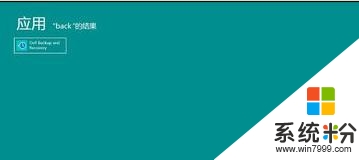
软件打开需要10-20秒左右.打开之后选择”恢复”`
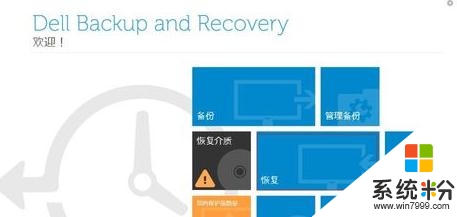
选择”是的, 继续”
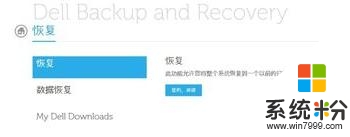
正常会看到一个Factory image的时间点,选中之后点击右下脚的重新启动
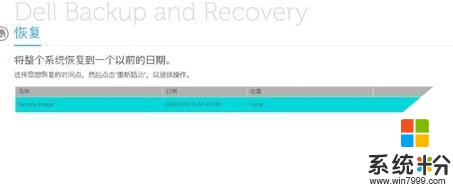
重启之后,连接好充电器跟电池.不然会有这个提示,如图

点击下一步,系统会先尝试修复一下.时间很短
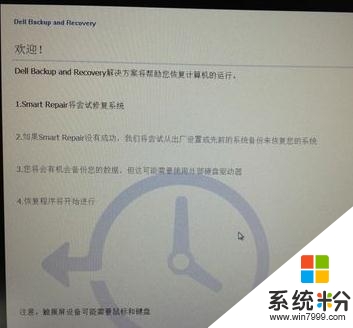
耐心等待一小会
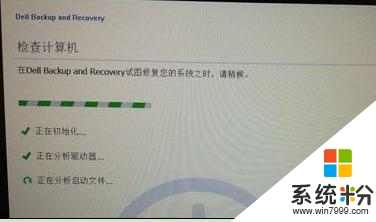
选择出厂映像,点击下一步
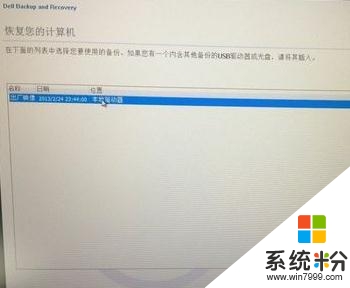
到这里有2个选项,一个是备份个人文件,系统在还原的时候会自动备份”用户的文件(就是以前XP下的我的文档)”这个文件夹下资料.如果选下面的就是完整的恢复到出厂状态.
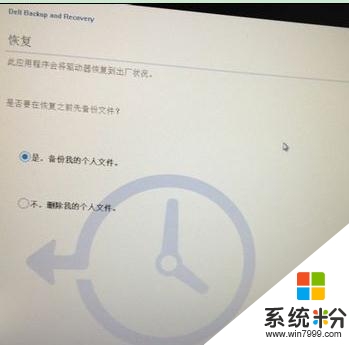
【戴尔win8如何恢复出厂设置】大家知道是怎么一回事了吧,按照上述的教程步骤来设置就能解决问题。还有其他的windows下载使用的疑问的话,都欢迎上系统粉官网查看。
我要分享:
相关教程
- ·戴尔DELL笔记本恢复Win8.1系统还原至出厂设置的方法? 戴尔DELL笔记本怎样恢复Win8.1系统还原至出厂设置?
- ·win8系统如何恢复出厂设置 win8系统恢复出厂设置的方法
- ·Win8系统如何恢复出厂设置 dell win8恢复出厂设置的方式有哪些
- ·win8电脑怎么恢复出厂设置|win8电脑恢复出厂设置的方法
- ·win8.1怎样恢复出厂设置,win8.1恢复出厂设置的方法
- ·w8.1电脑如何恢复出厂设置|w8.1恢复出厂设置的方法
- ·win8系统无法打开IE浏览器怎么办|win8系统IE浏览器无法正常打开的处理方法
- ·win8系统如何截取弹出式菜单
- ·win8.1系统处理开机时闪一下才能进入桌面的方法
- ·Win8.1天气无法加载怎么办?
Win8系统教程推荐
- 1 找回win8纯净版系统语言栏的操作方法有哪些 如何找回win8纯净版系统语言栏的操作
- 2 Win8.1正式版怎样自动导出iPhone照片和视频 Win8.1正式版自动导出iPhone照片和视频的方法有哪些
- 3 win8电脑家庭组提示无法正常退出怎么解决? win8电脑家庭组提示无法正常退出怎么处理?
- 4win8系统宽带怎样设置自动联网? win8系统宽带设置自动联网的方法有哪些?
- 5ghost Win8怎样设置开机自动联网 ghost Win8设置开机自动联网的方法有哪些
- 6ghost win8系统语言栏不见如何找回 ghost win8系统语言栏不见找回的方法有哪些
- 7win8重命名输入法不能正常切换的解决办法有哪些 win8重命名输入法不能正常切换该如何解决
- 8Win8分屏显示功能使用的方法有哪些 Win8分屏显示功能如何使用
- 9怎样让win8电脑兼容之前的软件? 让win8电脑兼容之前的软件的方法有哪些?
- 10怎样解决ghost win8频繁重启的烦恼 解决ghost win8频繁重启的烦恼的方法
Win8系统热门教程
- 1 win8.1怎么优化设置|win8.1优化的方法
- 2 怎样避免误删,找回Win8删除文件确认对话框 怎么避免误删,找回Win8删除文件确认对话框
- 3 怎么在win8电脑的metro界面中添加管理工具磁贴? 在win8电脑的metro界面中添加管理工具磁贴的方法
- 4预装win8系统进不了PE系统问题怎么处理 预装win8系统进不了PE系统问题如何处理
- 5win8.1系统如何打开服务管理器,win8.1系统服务管理器打开的方法
- 6win8.1接收不到win10升级消息怎么办,win8.1怎么升级win10
- 7怎样在win8电脑中创建PIN码登陆? 在win8电脑中创建PIN码登陆的方法有哪些?
- 8win8.1连接受限或无法连接wifi的解决方法 如何解决win8.1连接受限或无法连接wifi
- 9Win8系统电脑之间怎样在开启防火墙的情况下互访 Win8系统电脑之间在开启防火墙的情况下互访的方法
- 10win8旗舰版桌面图标无法拖动的解决方法
